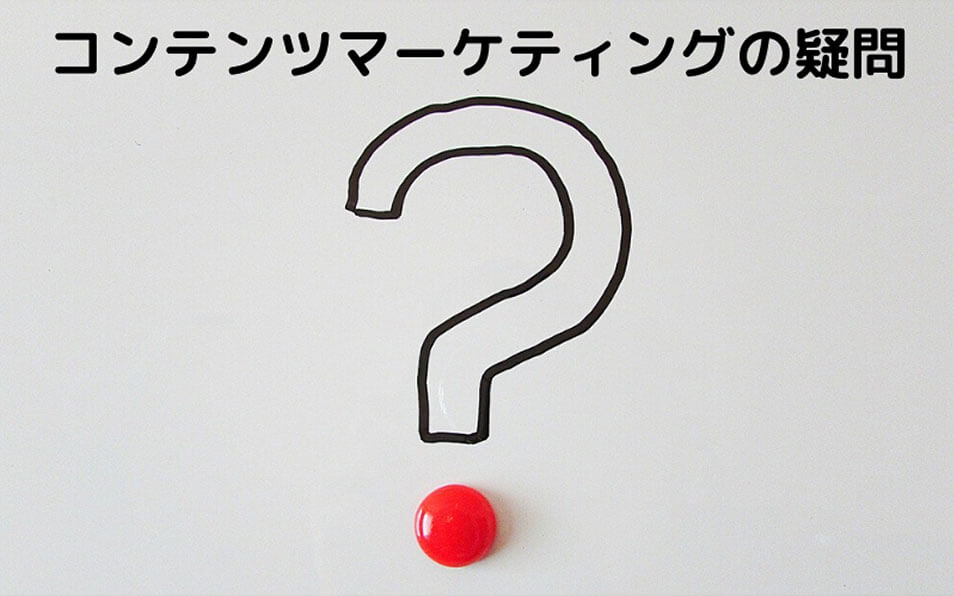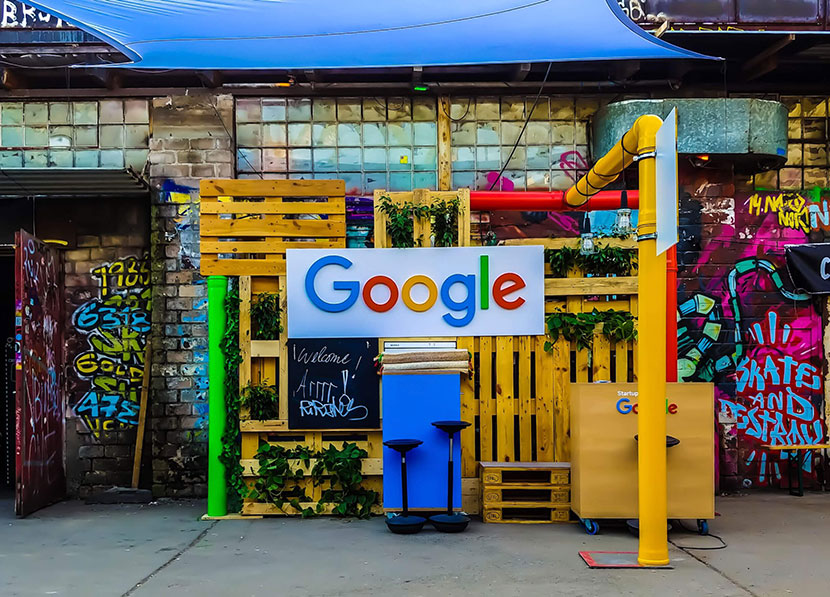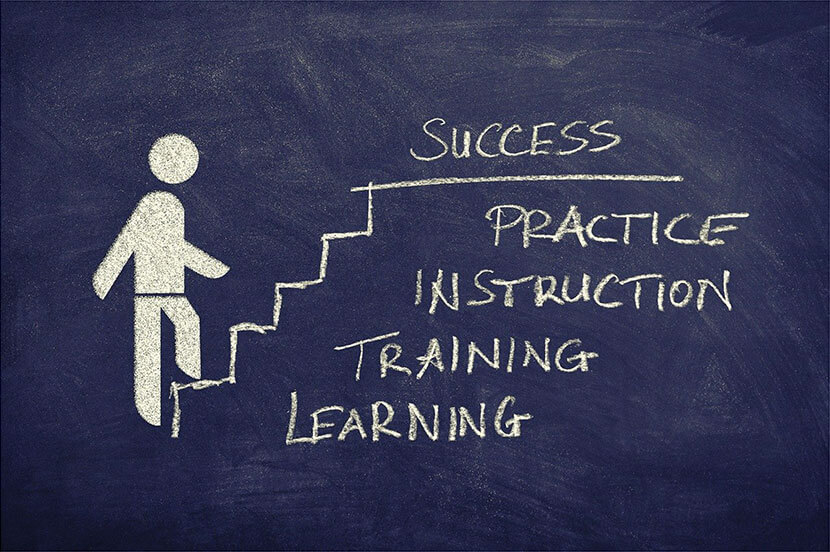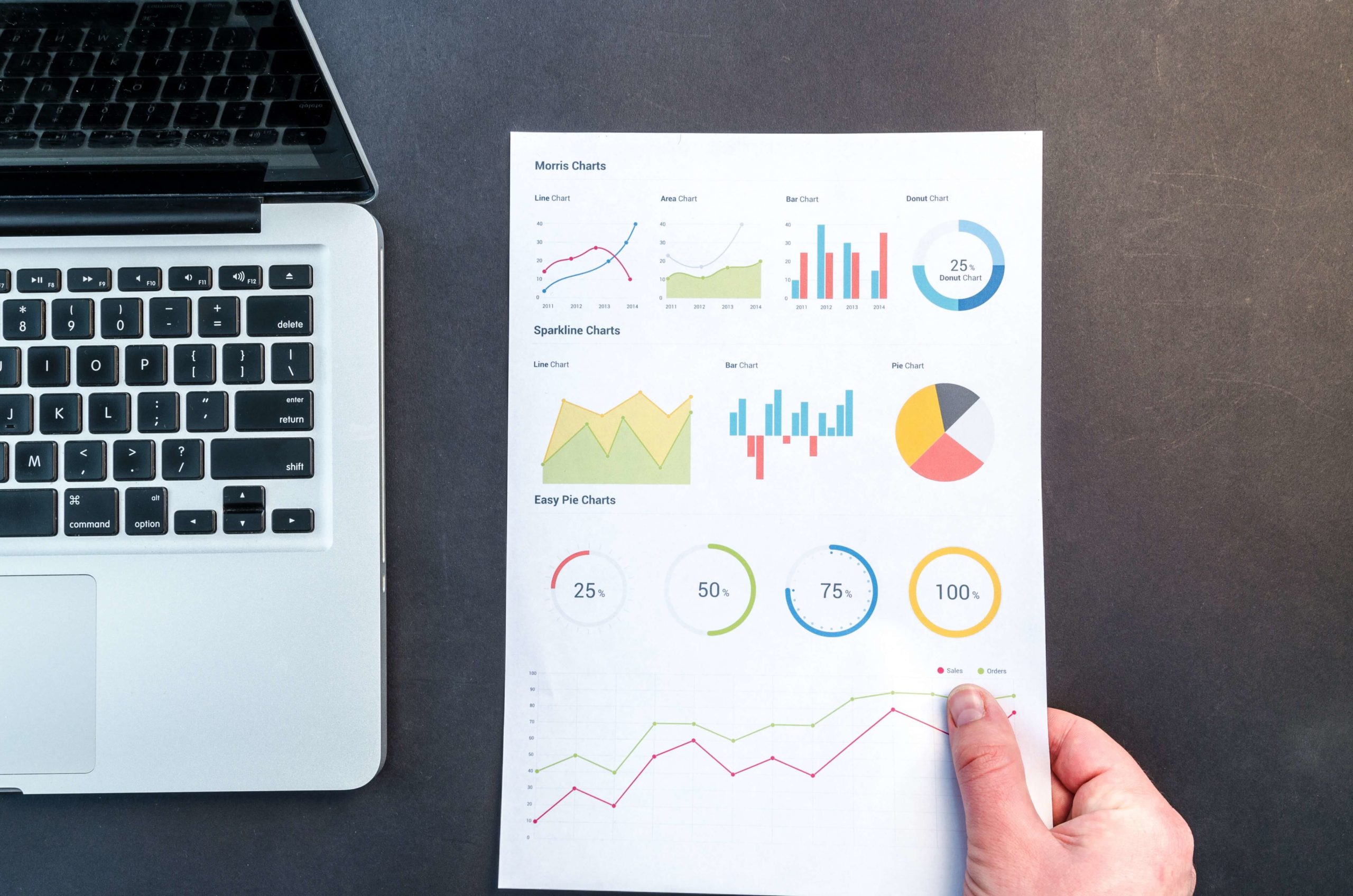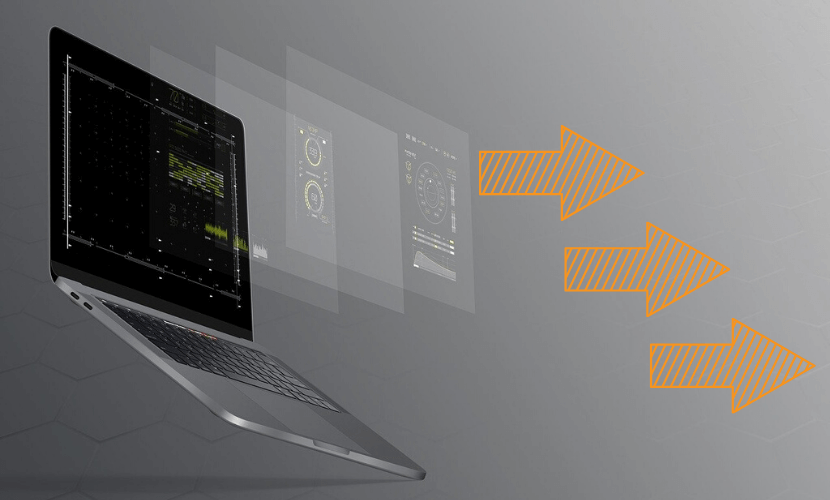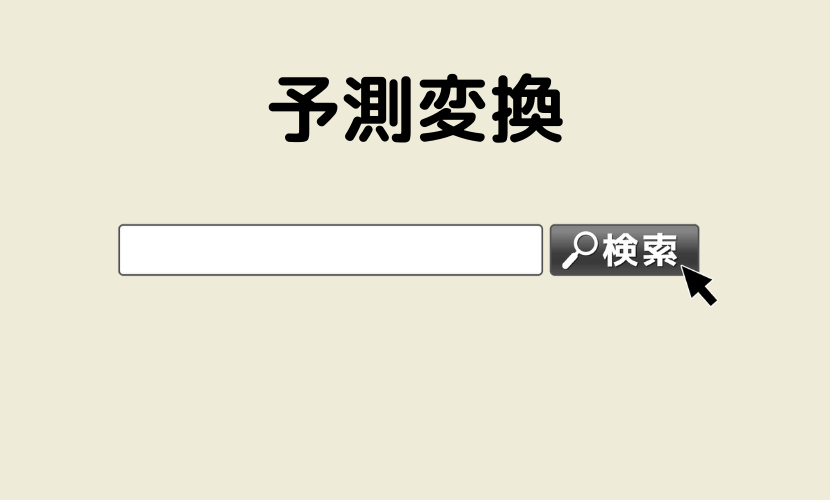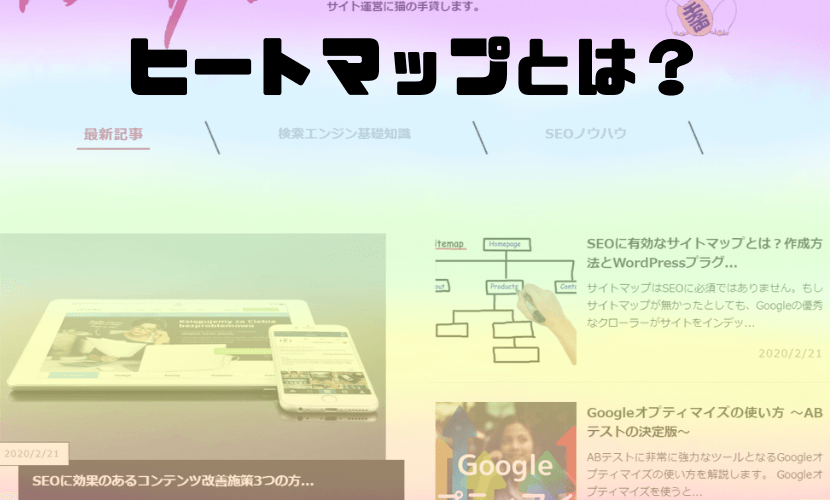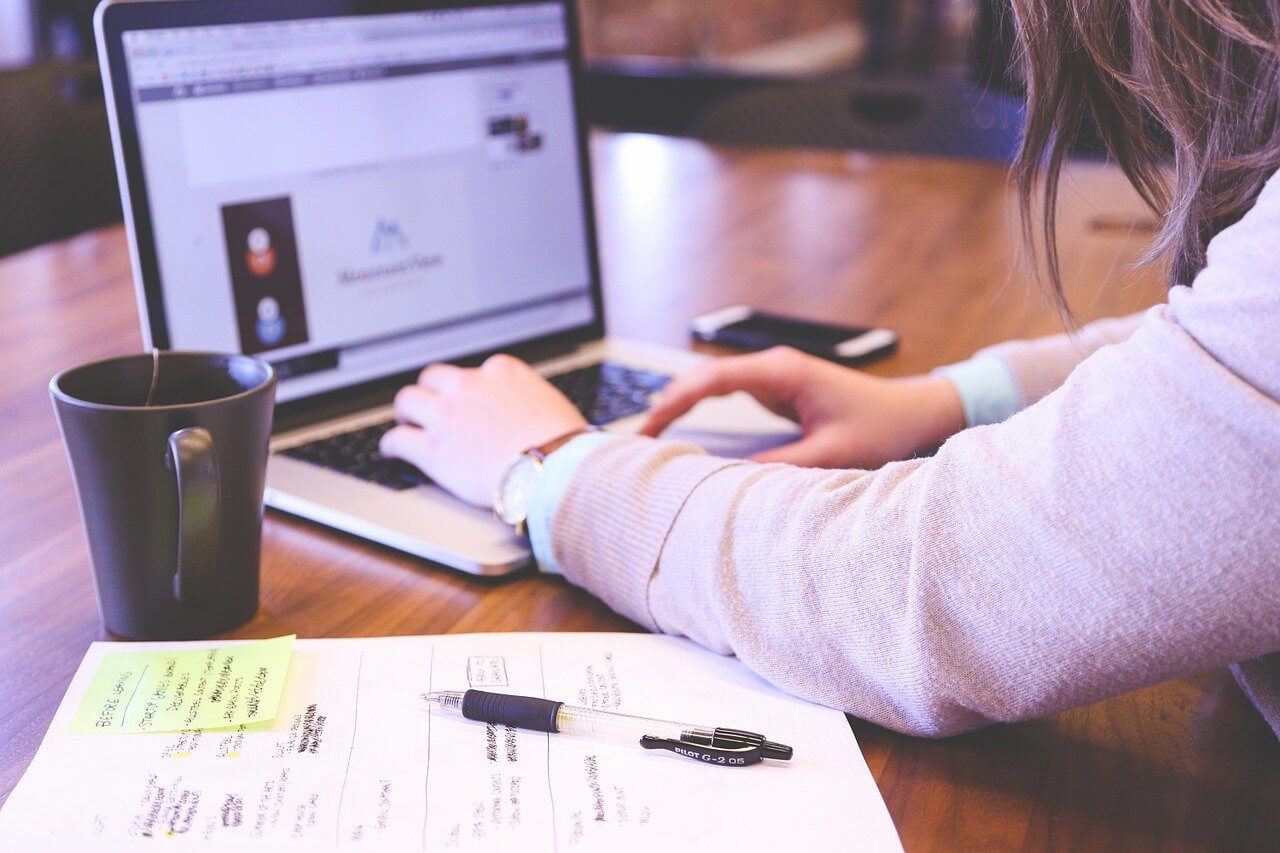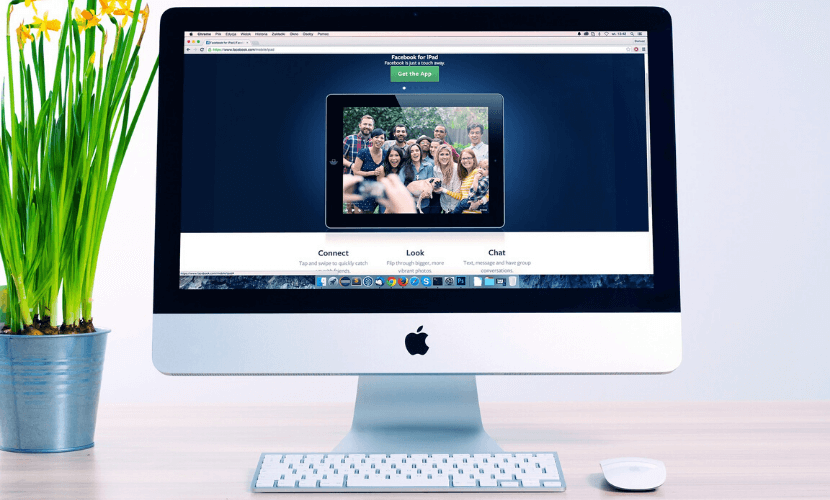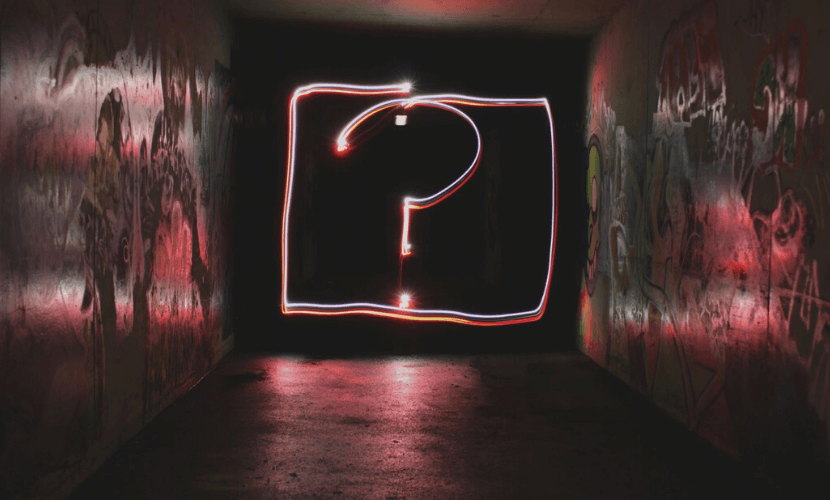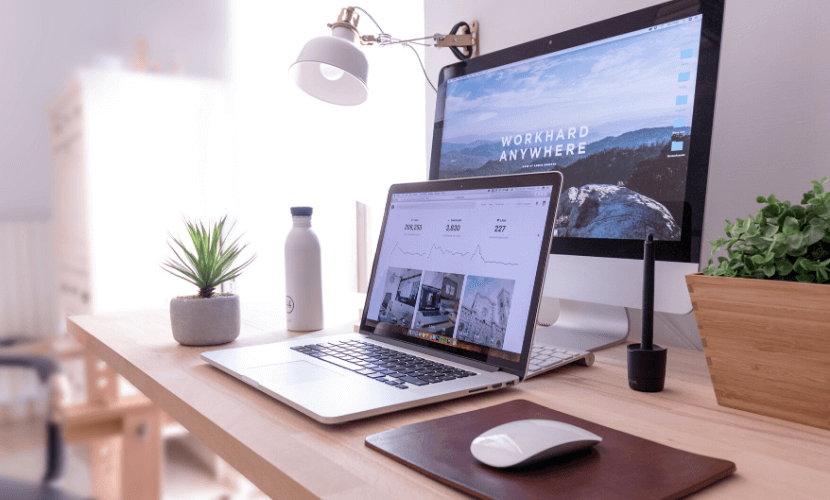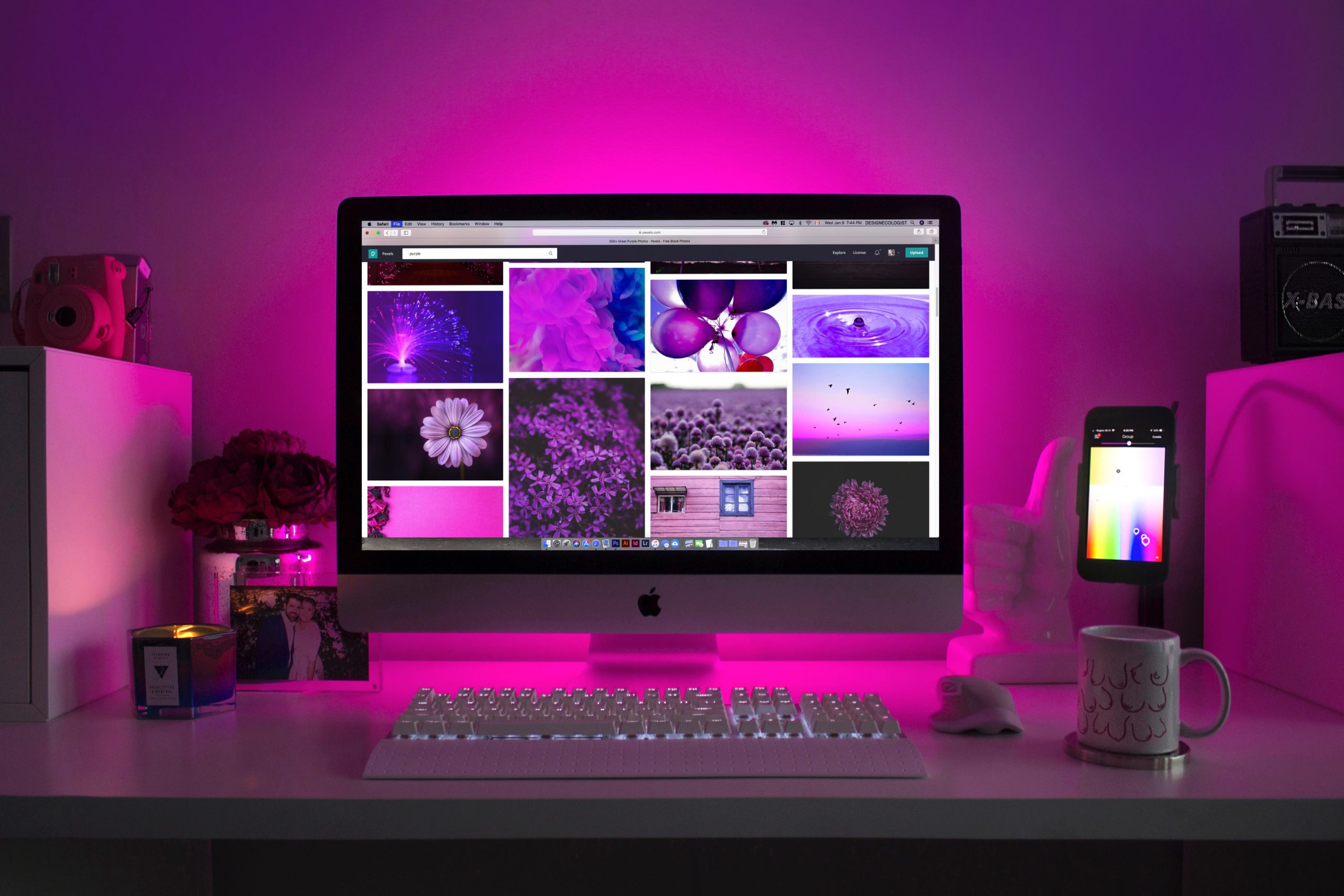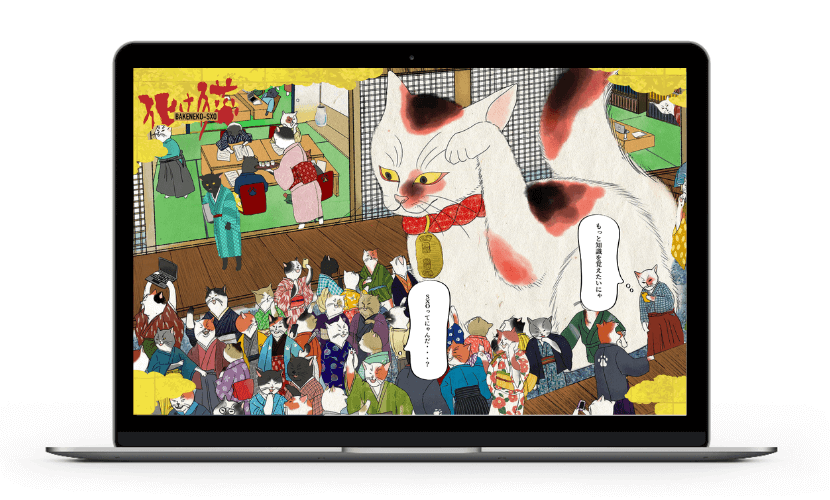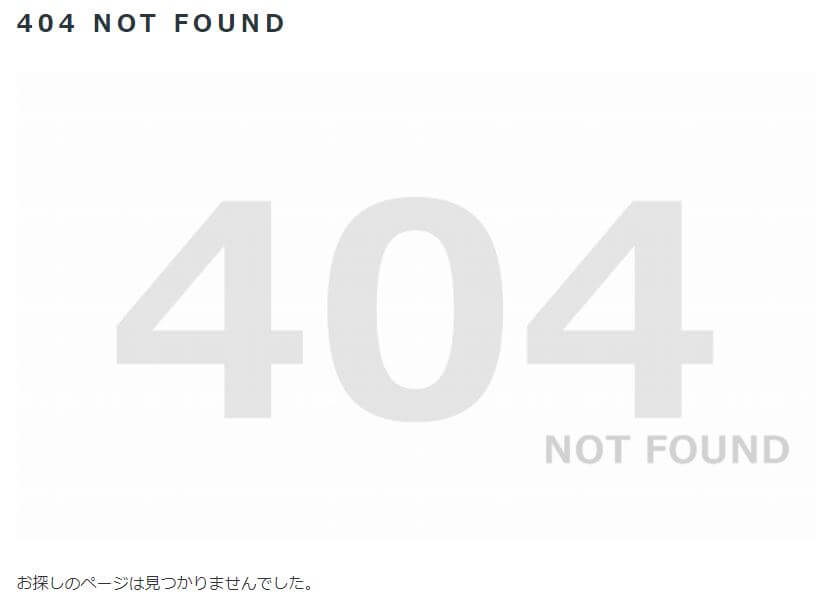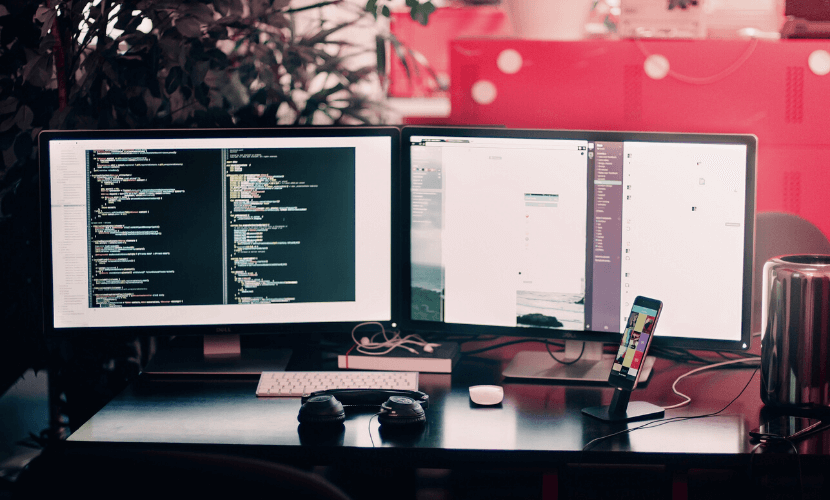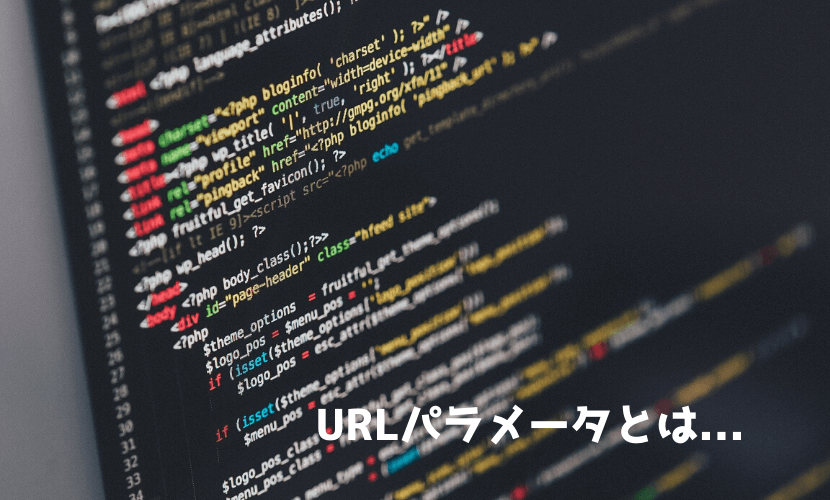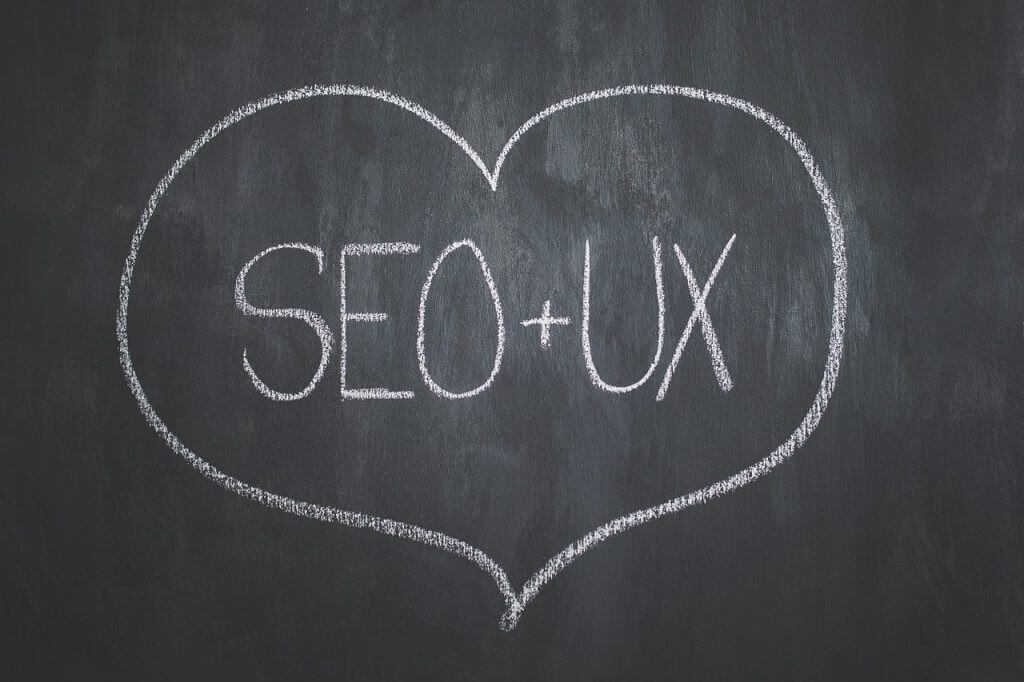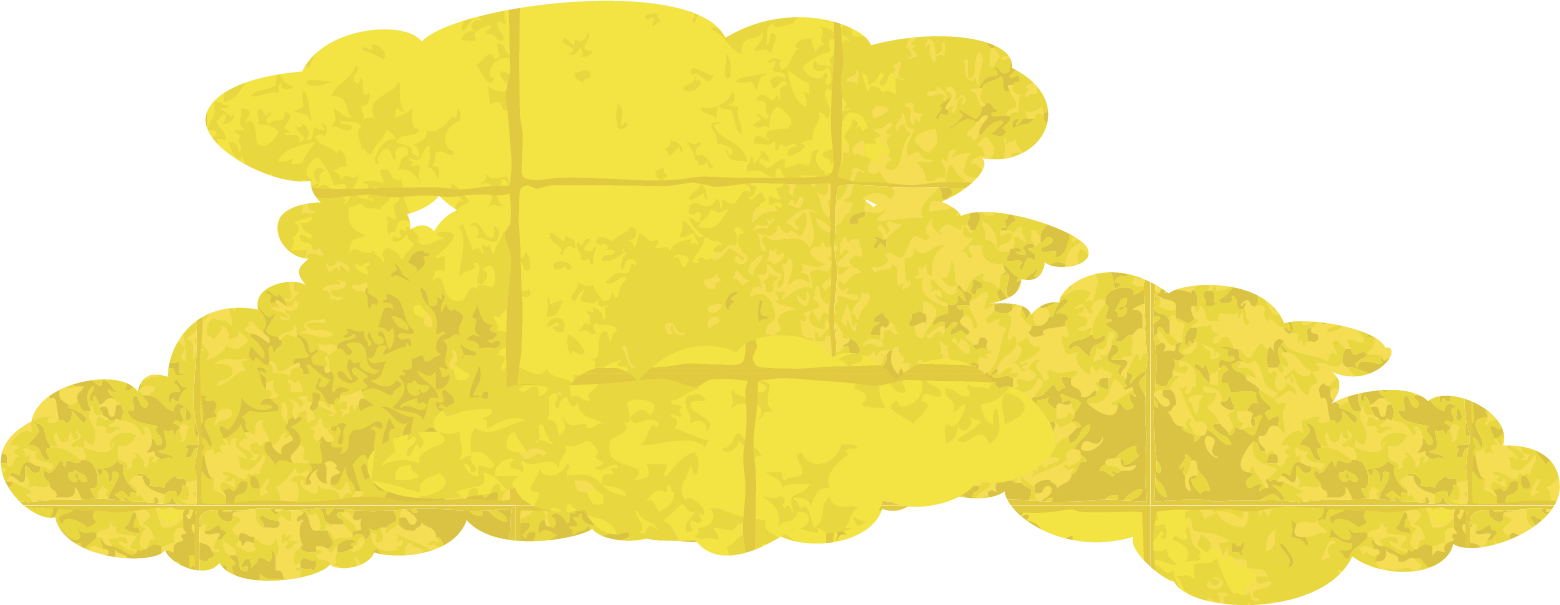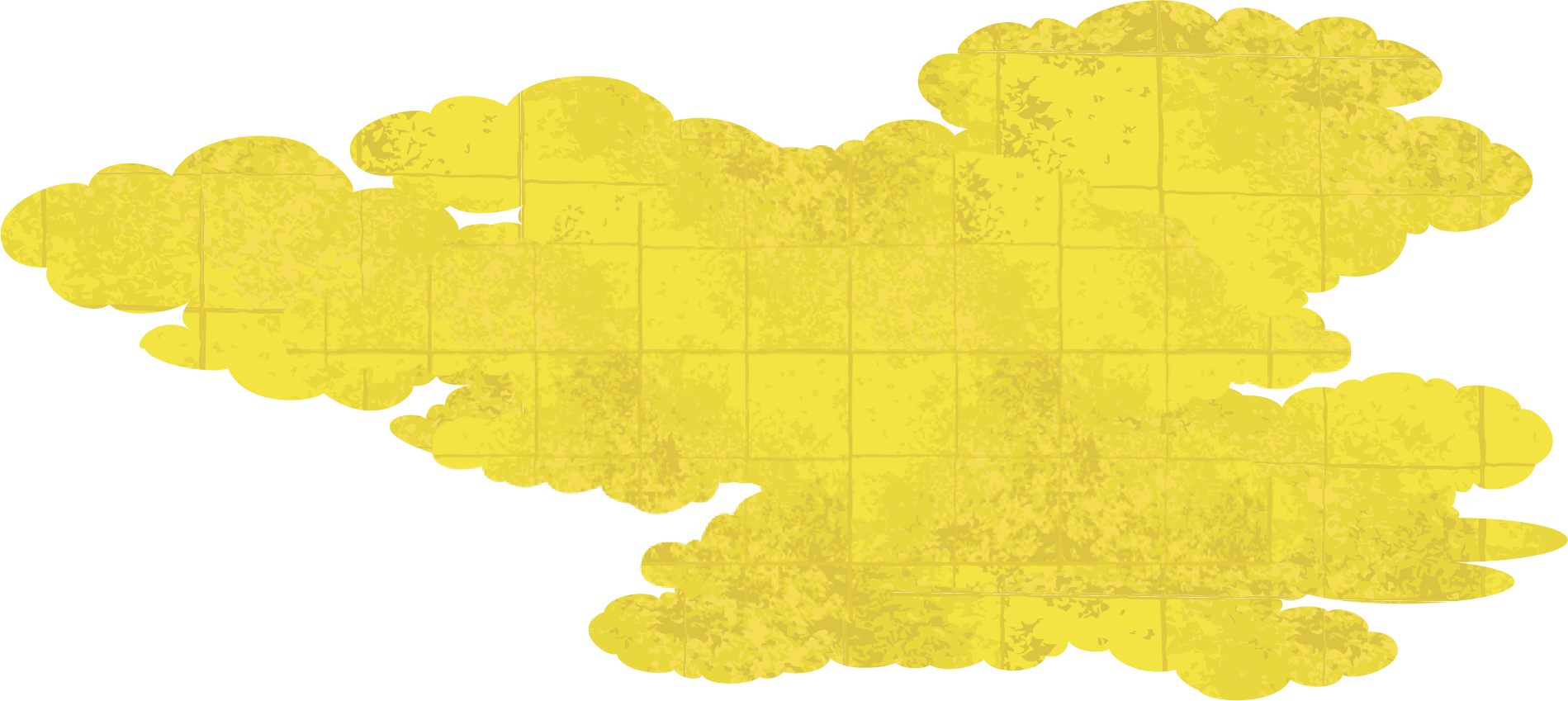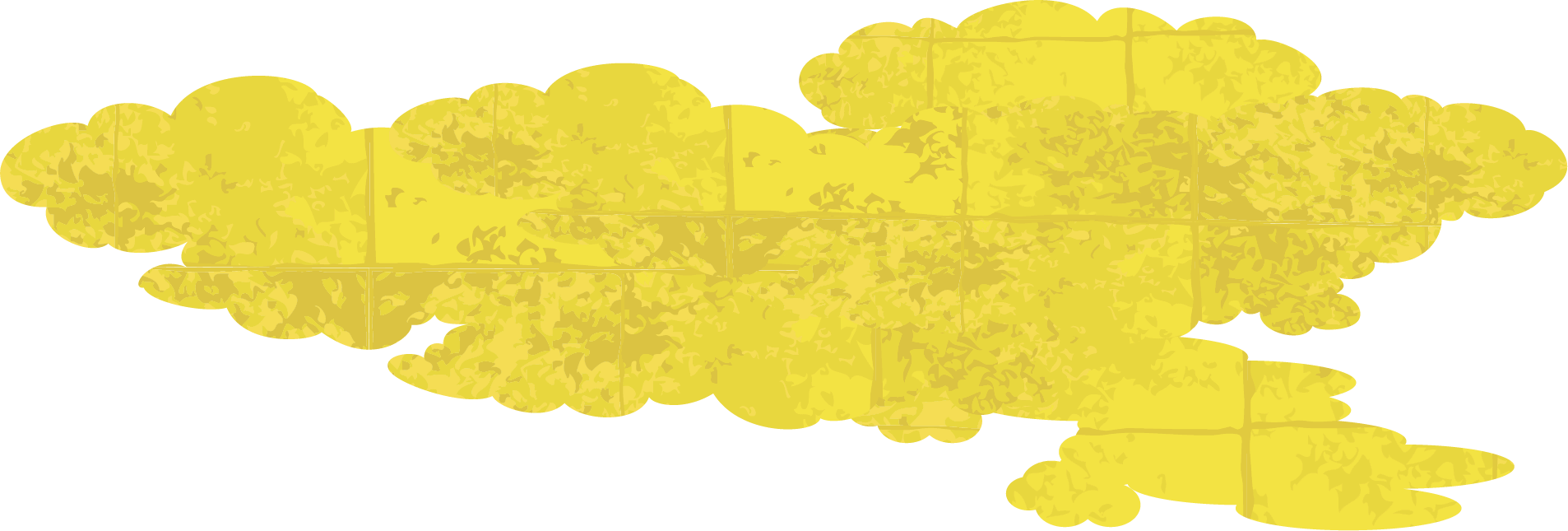Googleオプティマイズの使い⽅ ~ABテストの決定版~
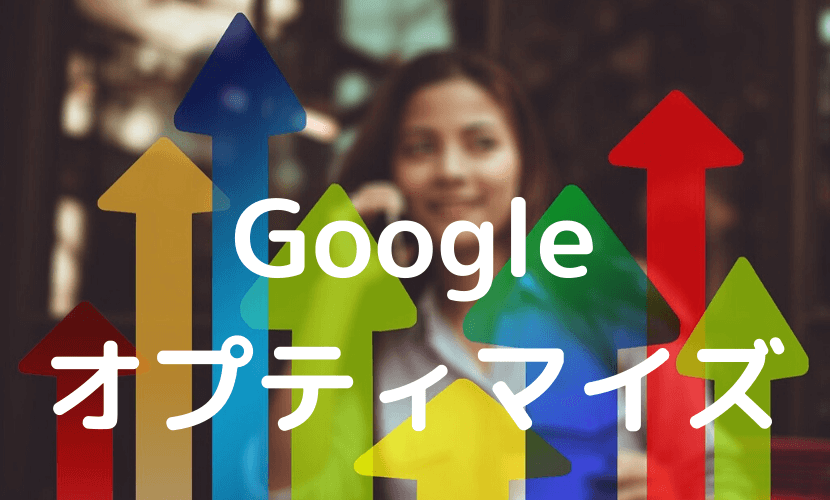
ABテストに⾮常に強⼒なツールとなるGoogleオプティマイズの使い⽅を解説します。
Googleオプティマイズを使うと
- 無料で
- Googleの他のサービスと連携させながら
- 同⼀URLで
ABテストや多変量テストを実施できます。より⼤きな成果を上げるため、ぜひGoogleオプティマイズを使いこなしましょう。
Googleオプティマイズ使⽤の事前準備
Googleオプティマイズ使用に当たる準備は以下のとおりです。
- 1.テストページを決める
- 2.⽬標を設定する
- 3.Googleアカウントを⽤意する
- 4.Googleアナリティクスのアカウントを⽤意する
- 5.テストするWebサイトの編集権限
- 6.テストページのオリジナルHTML
- 7.テストページの変更後のHTML
- 8.CVを観測するページのURL(「購⼊ありがとうございました」のページなど)
Googleオプティマイズの設定⽅法
Googleオプティマイズの設定について、順を追って解説します。
Googleオプティマイズ設定の⼿順
Googleオプティマイズ設定の⼤まかな流れはこちらです。
- 1.初期設定
- 2.パターンを作成してサイトをカスタマイズ
- 3.アナリティクスへリンクする
- 4.A/Bテストのサイトへの反映
- 5.⽬標の設定
- 6.スケジュールを設定または開始する
初期設定
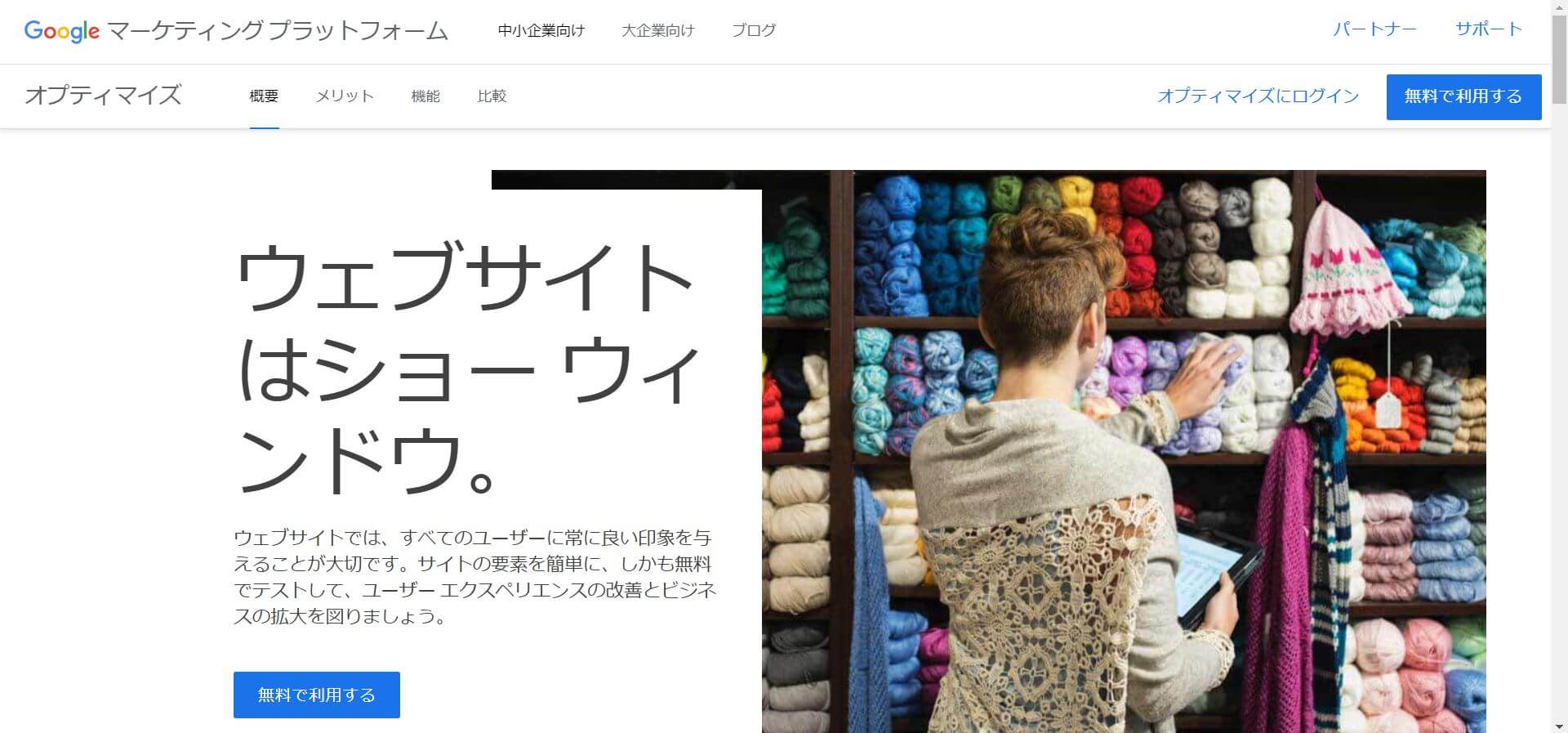
まずはこちらをクリックしてGoogleオプティマイズにアクセスしましょう。スタート画⾯を経て「アカウント設定の選択」を済ませると下のような画⾯になります。
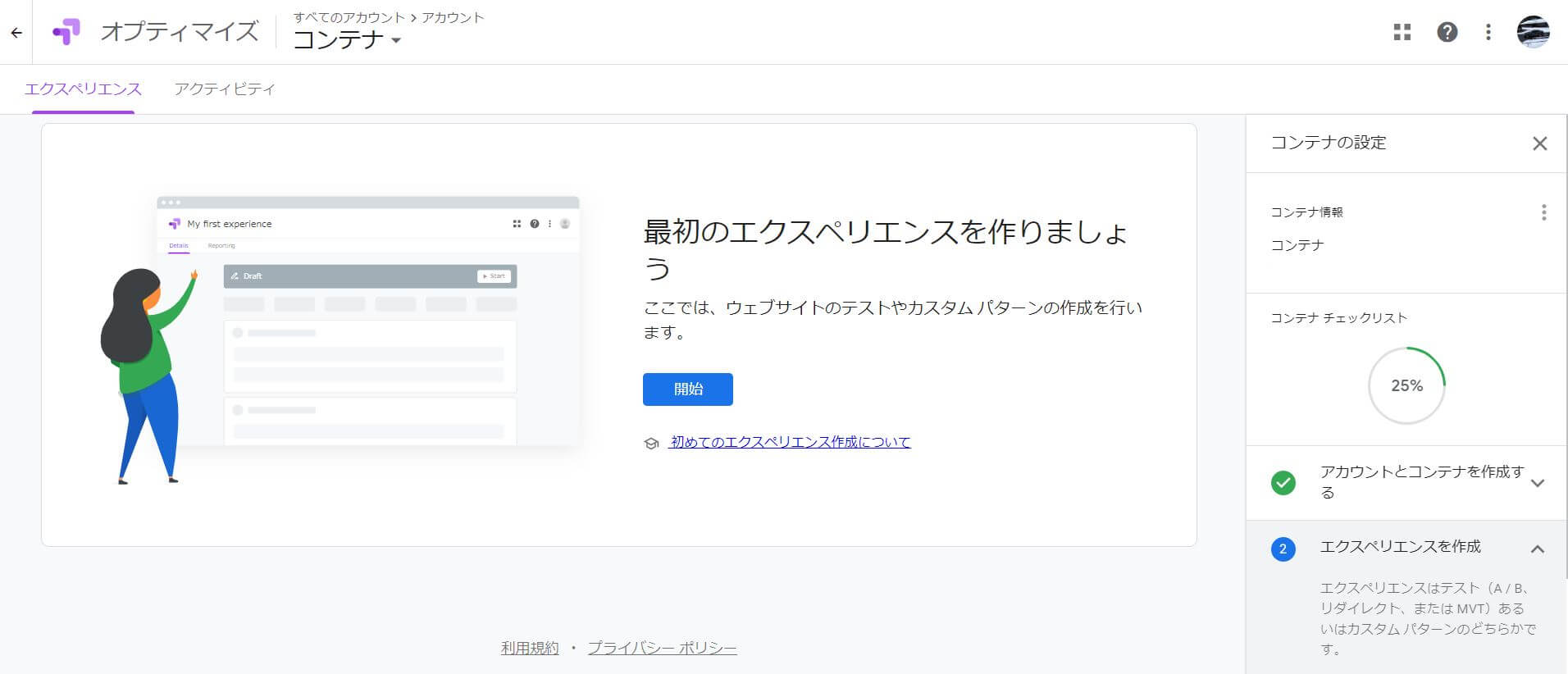
- 1.開始
- 2.名前の決定
- 3.ABテストをするページのURL⼊⼒
- 4.A/Bテストを選択
- 5.作成
の順番に進めていきます。
パターンを作成してサイトをカスタマイズ
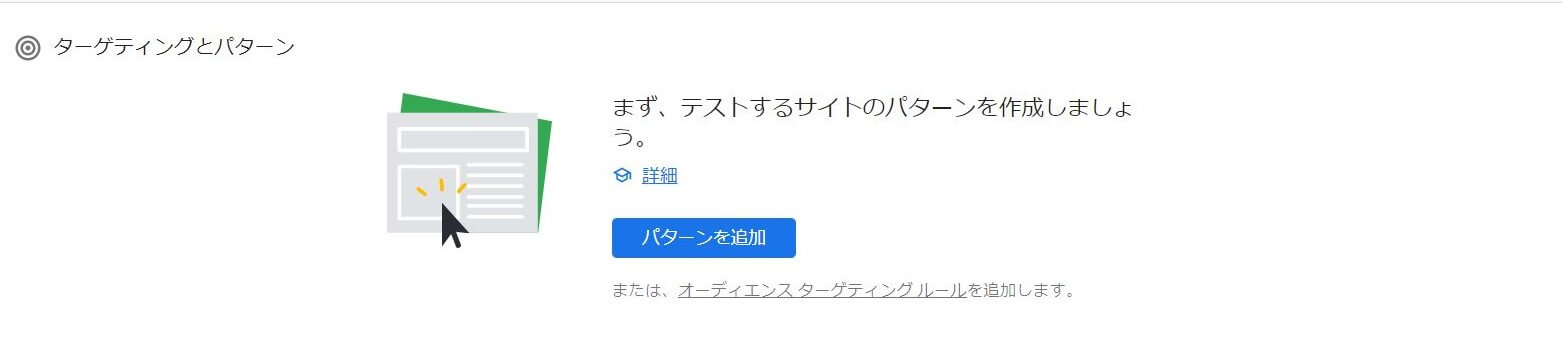
「パターンを追加」を押して、別デザインのページを作成します。
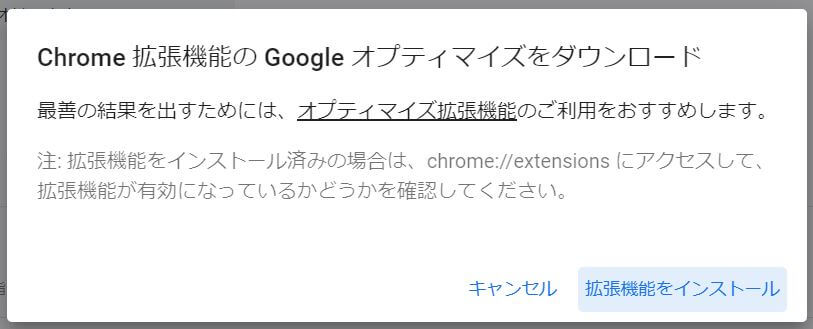
ここで、Google Chromeの拡張機能「Googleオプティマイズ」をダウンロードするようにアナウンスされます。アナウンスに従って拡張機能をインストールしましょう。インストール後はテストパターンの「編集」に⼊っていきます。今回私は「クリックされやすいアフィリエイト広告のデザイン」をA/Bテストします。
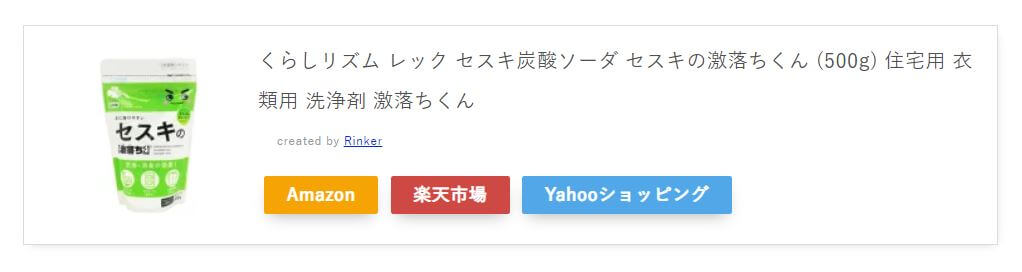
今現在の広告デザインがこちら。
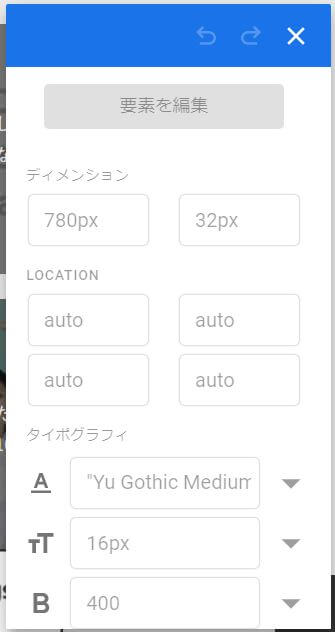
コンテナごと選択することで、こちらの「要素の編集」が選択可能になります。「HTMLの編集」から、アフィリエイトのコードを⼊れ替えます。
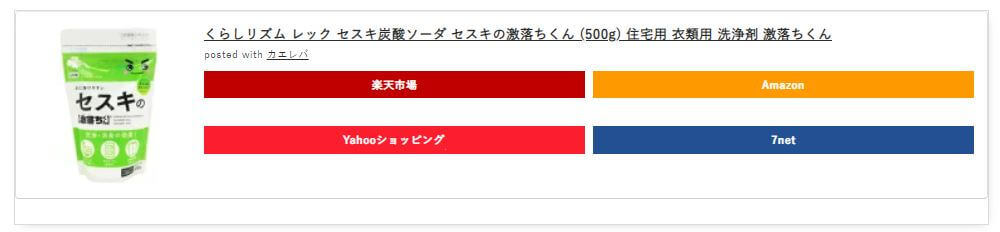
⼊れ替えた後のデザインがこちら。

画⾯右上の完了を押して編集終了です。

なお「説明」の欄にはあとから⾒て、もしくはチームの⼈に引き継げるようにコメントを⼊れておくほうが親切です。
アナリティクスへリンクする
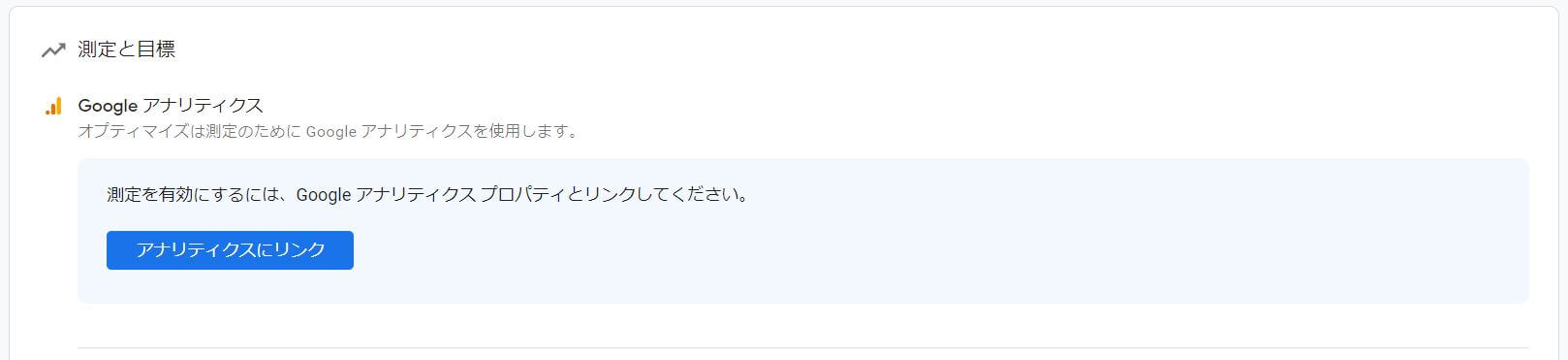
次はGoogleオプティマイズをアナリティクスに連携します。
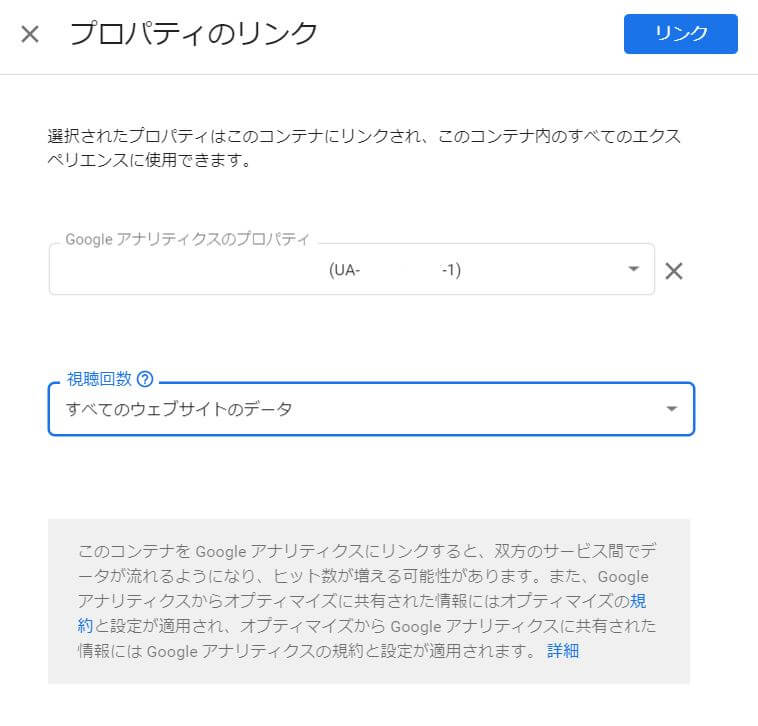
といってもアナリティクスを⾒られるアカウントでGoogleオプティマイズを設定していれば、プルダウンから任意のサイトを選択するだけです。
A/Bテストのサイトへの反映
次はA/Bテストのサイトへの反映を⾏います。
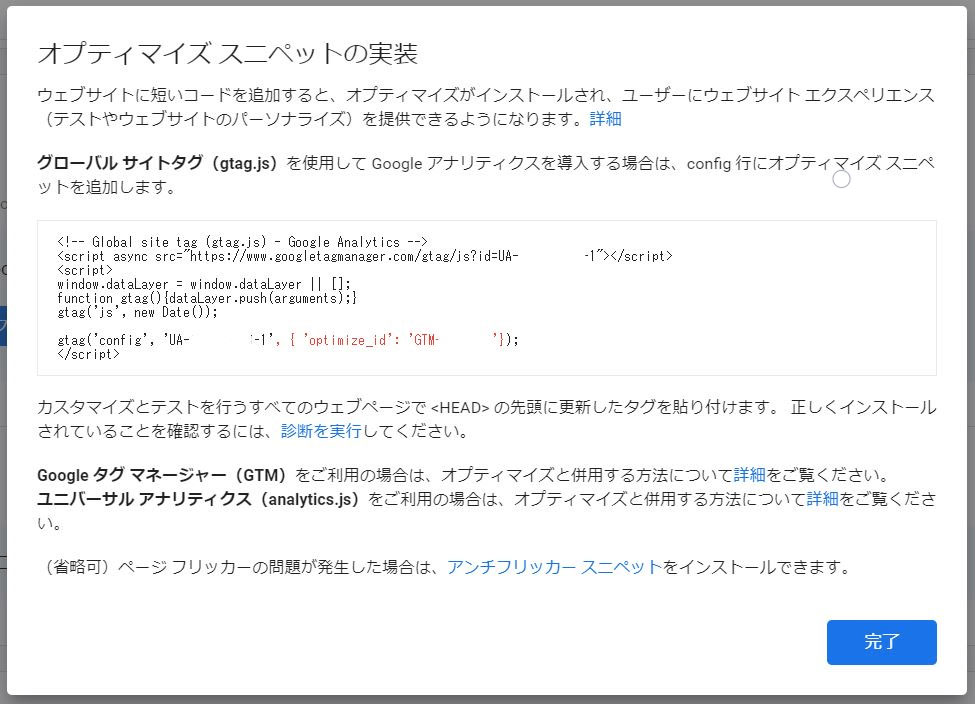
こちらの画⾯が表⽰されますので、⾚字になっている部分をコピーしてあなたのサイトのGタグに追記しましょう。なおこのGタグ⾃体はすでにサイトの「header.php」などに埋め込まれている⼈が⼤半だと思いますが、もし設定がまだなら上のコードは全⽂コピーして<head>タグの直下に貼り付けましょう。貼り付けたら「診断を実⾏」をクリック。
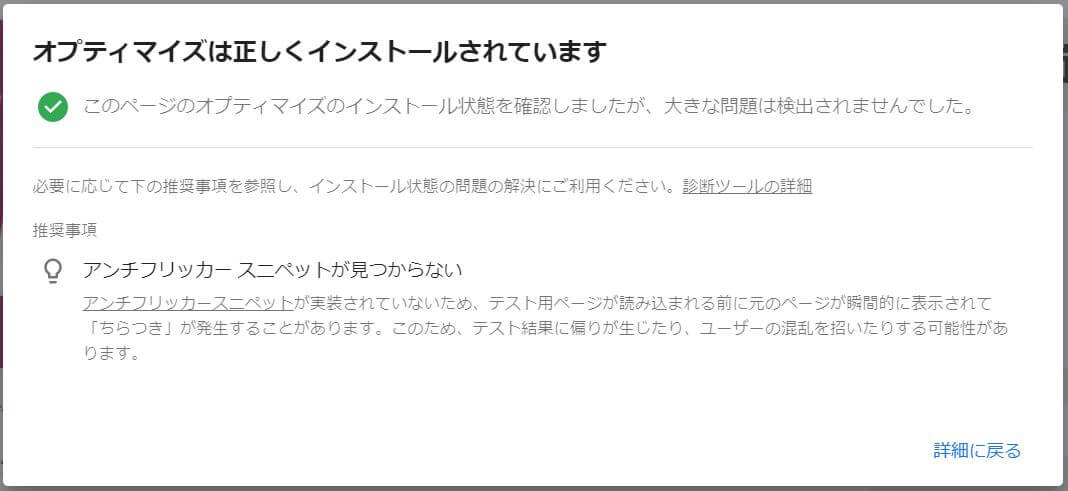
正しく設定ができていればこちらのような画⾯になります。
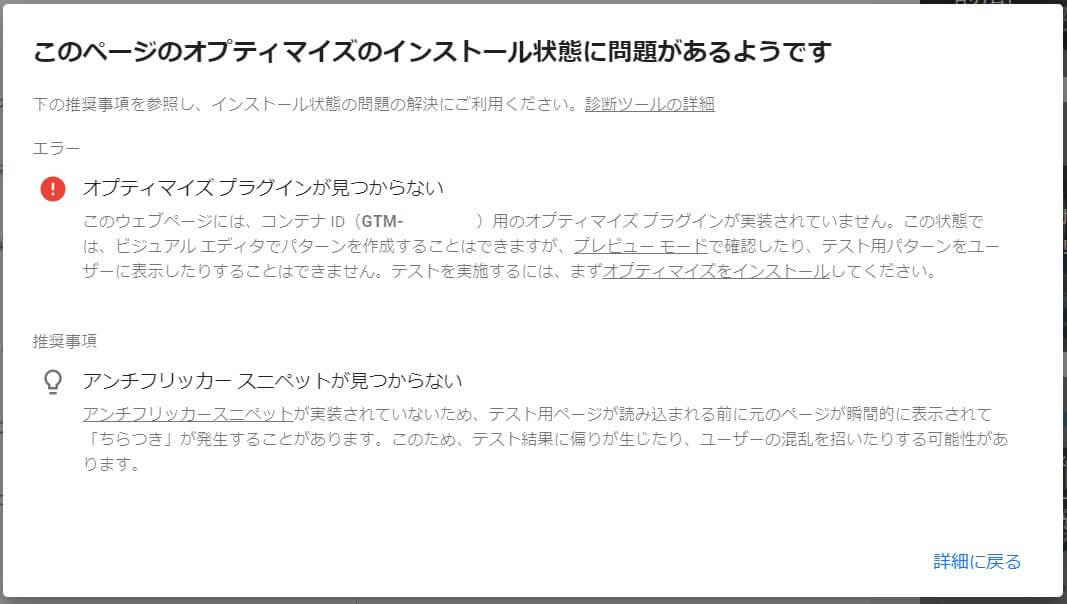
- コードを全⽂コピーしてしまっている
- コードを貼る場所が間違えている
など、うまくコードを貼れていないとこのような表⽰になります。修正して、再度診断を実⾏しましょう。
⽬標の設定
⽬標を設定しましょう。

「リストから選択」を選択するとデフォルトで⽤意されたプロパティから選択できます。
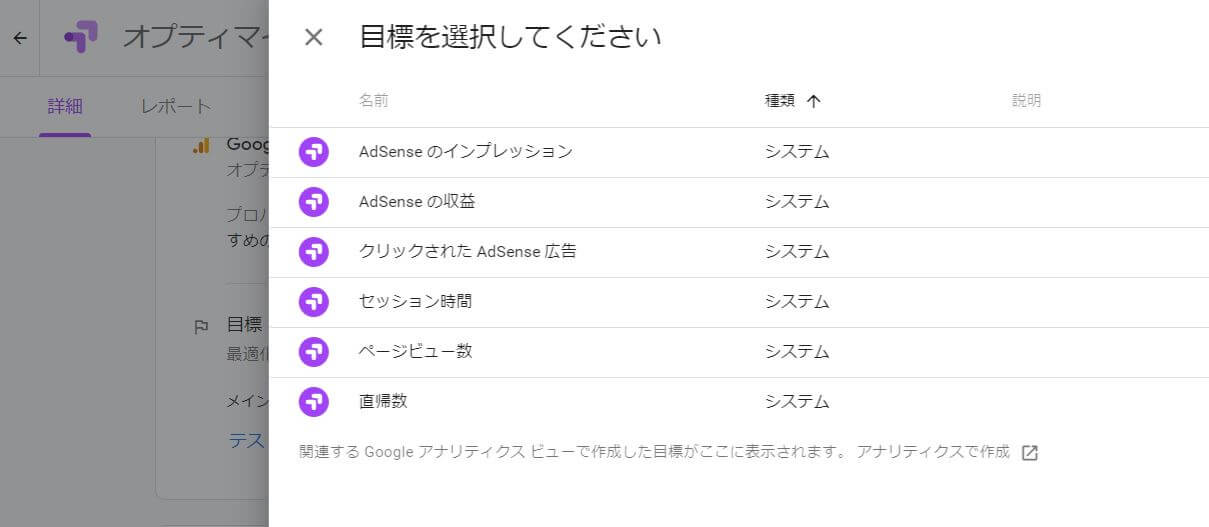
これらの詳しい説明はこちらをご覧ください。今回はカスタムで「広告がクリックされたとき」としました。
スケジュールを設定または開始する
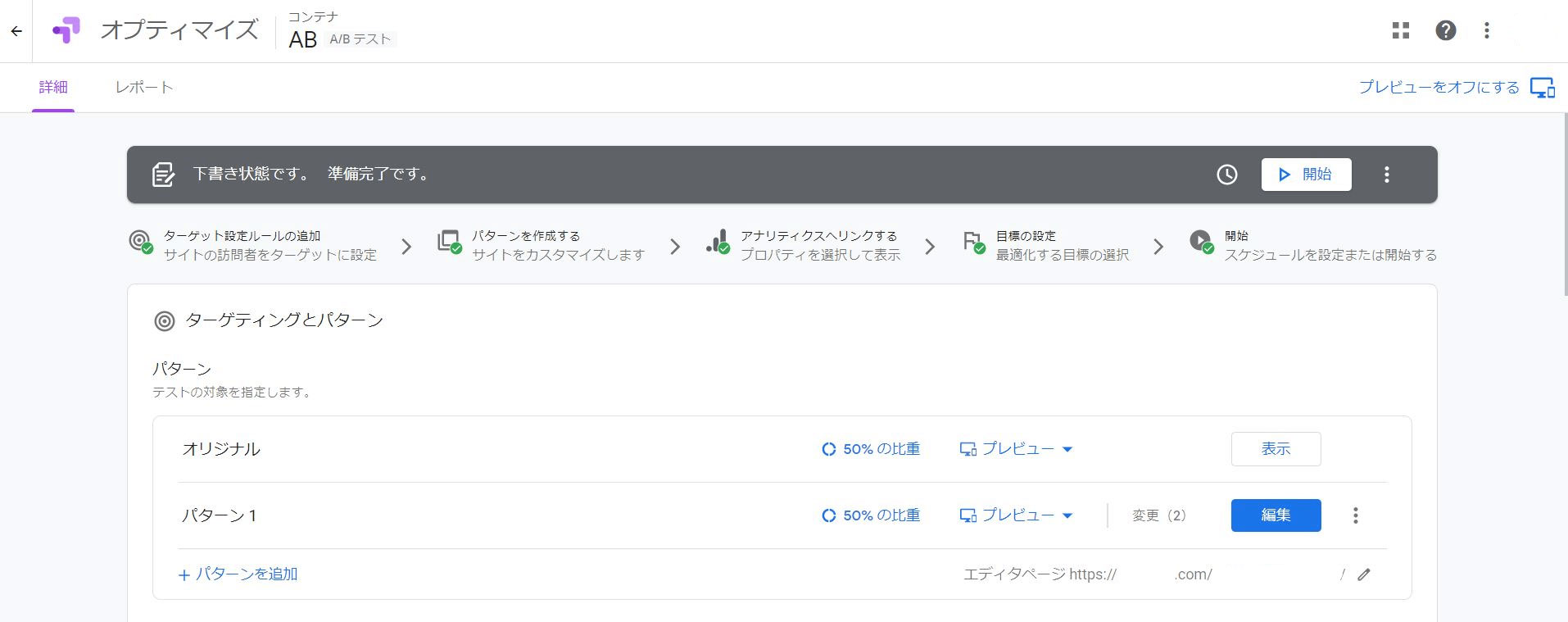
最後に開始を押すと、テストがスタートします。なおここで「開始」の横の時計マークを押すと開始や終了の⽇時を選択できます。
レポートの確認⽅法
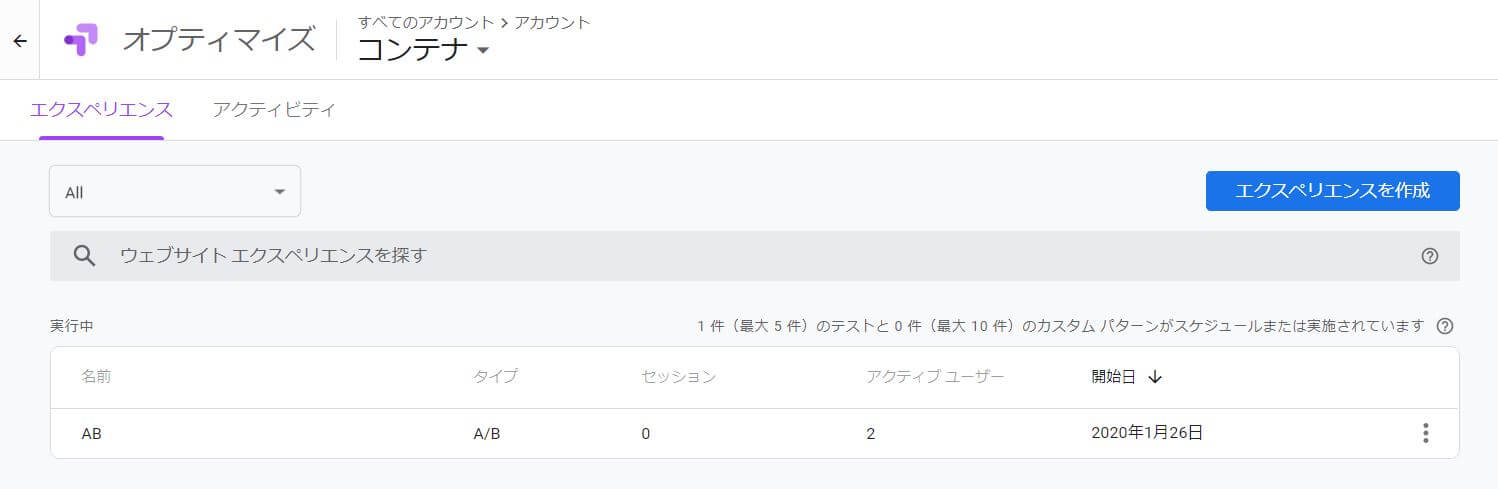
テストの名前の部分をクリックしましょう。
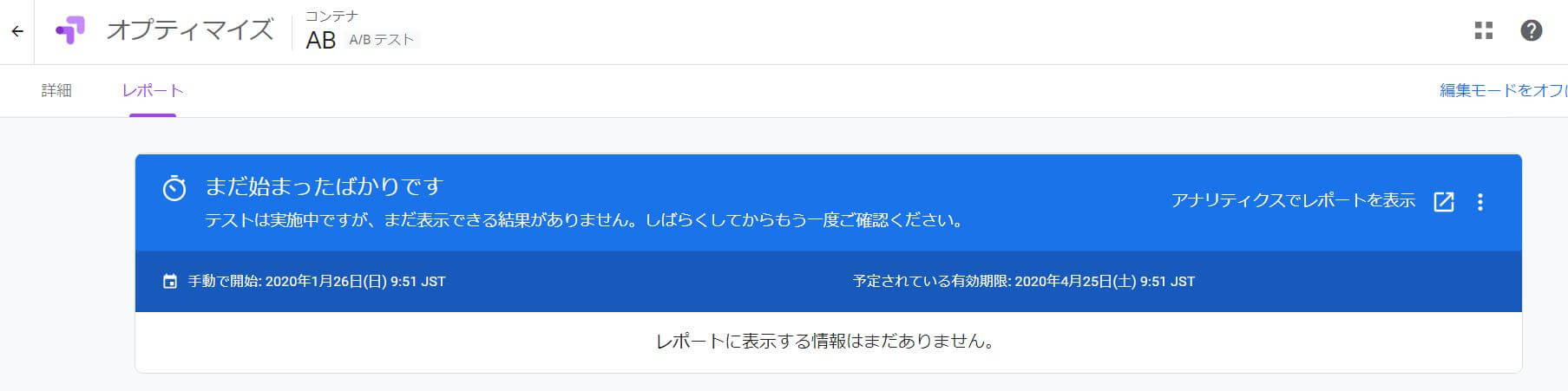
「アナリティクスでレポート表⽰」を押すことでレポートの確認ができます。
A/BテストはWordPressのプラグインではダメなのか
最後にWordPressのプラグインでA/Bテストをするのはダメなのか解説したいと思います。結論としてはおすすめしません。
理由としては以下の3つです。
- 野良プラグインだとセキュリティが保証されない
プラグインに悪意のあるコードがある場合もありますし、⾃動アップデートされないので脆弱性が放置されたままになりがちです。 - Googleのペナルティのリスク
クローラーとユーザーに別のページを⾒せる形になっていたり、A/Bテストを⻑期に渡って⾏っていたりする場合など、ペナルティを受けるリスクもあるようです。 - サイトが重くなる
プラグインなので、サイトの速度低下は⼤なり⼩なり引き起こしてしまいます。
やはりGoogleオプティマイズの
- Google純正
- Googleの他のサービスとも相性よし
- 無料
という利点は他には無いもの。
ぜひGoogleオプティマイズをマスターして、成果をあげていきましょう。